Ich erinnere mich noch an jene Windows 98 Tage, als apesky virus ist aus dem Internet auf meinen Computer gekommen und ging auch dann nicht, wenn ich alle Antiviren-Lösungen ausprobiert hatte, die mir zur Verfügung standen. Glücklicherweise hat Microsoft sein Desktop-Betriebssystem mit einer Windows-Firewall ausgeliefert, die einen ausreichenden Schutz vor Internetbedrohungen, Hacks und Sicherheitsverletzungen bietet. Im Kern können Sie mit der Windows-Firewall die Art und Weise ändern, in der Ihr Computer mit der Außenwelt kommuniziert, und verdächtige eingehende Kommunikation automatisch blockieren, es sei denn, Sie öffnen den entsprechenden Port in den Firewall-Einstellungen mithilfe von Regeln. Diejenigen, die häufig an diesen Regeln basteln, sind sich jedoch bewusst, wie schwierig, mühsam und verwirrend es sein kann, die entsprechenden Ports zu sperren oder zu entsperren. Wenn Sie dies überwinden möchten, versuchen Sie es mit Tweaking.com Zulassen, Blockieren oder Entfernen - Windows-Firewall Werkzeug, das die Konfiguration dieser Regeln um das Zehnfache vereinfacht.
Das Tool ist in das Kontextmenü von Windows mit der rechten Maustaste integriert, sodass Sie die ausführbare Datei einer App in der Windows-Firewall problemlos blockieren, entsperren oder entfernen können.
Das Programm ist kinderleicht zu bedienen und benötigt keineMehr als ein paar Sekunden zum Herunterladen und Starten. Nachdem Sie das ZIP-Archiv über den Link am Ende dieses Beitrags heruntergeladen und den Inhalt an einen beliebigen Ort extrahiert haben, finden Sie eine Handvoll Dateien im Archiv. Als Nächstes müssen Sie lediglich "Right_Click_Options.exe" aus den extrahierten Dateien starten.

Ein kleines Fenster mit einigen einfachen Fenstern öffnet sichAnweisungen zur Verwendung der App sowie zwei Schaltflächen unten. Mit der Option "Rechtsklick-Menü hinzufügen" können Sie die Optionen des Tools zum Kontextmenü für Programme hinzufügen. Wenn Sie die Option später entfernen müssen, klicken Sie einfach auf "Rechtsklick-Menü entfernen".
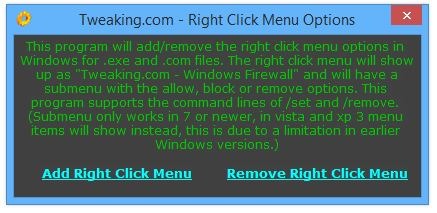
Wenn Sie auf eine ausführbare Datei klicken, wird im Kontextmenü mit der rechten Maustaste die Option Tweaking.com angezeigt, mit der Sie eine der folgenden drei Optionen auswählen können.
- In der Windows-Firewall zulassen: Ignoriert alle vorhandenen Windows-Firewallregeln für das ausgewählte Element und fügt eine neue Regel hinzu, die den gesamten Datenverkehr zulässt.
- In der Windows-Firewall blockieren: Einfach das Gegenteil der oben genannten Regel, mit der Sie den gesamten Datenverkehr für den Artikel blockieren können.
- Von der Windows-Firewall entfernen: Löscht alle vorhandenen Regeln für das Element undlegt keinen neuen fest. Dies kann nützlich sein, wenn Sie sicherstellen möchten, dass für das Element in der Firewall keine Regeln festgelegt sind, die den normalen Betrieb beeinträchtigen könnten.
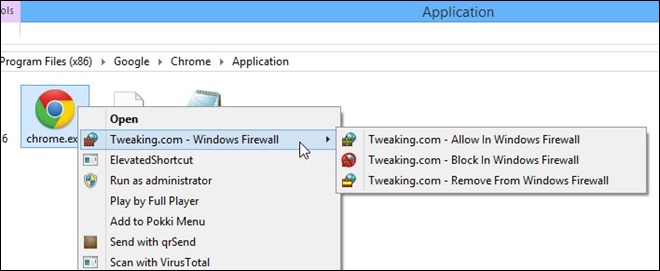
Zulassen, Blockieren oder Entfernen - Die Windows-Firewall funktioniert unter Windows XP, Windows Vista, Windows 7 und Windows 8 und unterstützt sowohl 32-Bit- als auch 64-Bit-Versionen des Betriebssystems.
Laden Sie Allow Block oder Remove - Windows Firewall herunter













Bemerkungen